
Перейти в хранилище документации
Обратиться в техническую поддержку![]()
По умолчанию на один Монитор видеонаблюдения выводятся все Окна видеонаблюдения, связанные с этим Монитором видеонаблюдения. В левой верхней части на панели инструментов Монитора видеонаблюдения располагаются кнопки Однократер-Многократер.
Примечание
Если отображение Панели управления отключено (см. Задание параметров интерфейсного окна Монитор), то Окна видеонаблюдения будут располагаться автоматически таким образом, чтобы максимально заполнить площадь интерфейсного окна Монитор. Причем, если параметр Выдерживать пропорции камеры отключен, то видеоизображение в Окнах видеонаблюдения будет «растягиваться» или «сжиматься» по ширине интерфейсного окна Монитор.
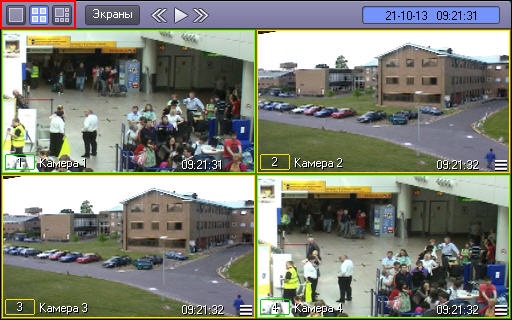
Кнопка Однократер  служит для вывода только одного выбранного Окна видеонаблюдения, последующие – для одновременного отображения определенного количества Окон (4, 6, 9 или 16) на Мониторе видеонаблюдения. Набор отображаемых кнопок изменяется автоматически в зависимости от максимального количества видеокамер, соответствующих данному Монитору видеонаблюдения.
служит для вывода только одного выбранного Окна видеонаблюдения, последующие – для одновременного отображения определенного количества Окон (4, 6, 9 или 16) на Мониторе видеонаблюдения. Набор отображаемых кнопок изменяется автоматически в зависимости от максимального количества видеокамер, соответствующих данному Монитору видеонаблюдения.
Раскладка с 6 Окнами видеонаблюдения, на которой одно Окно видеонаблюдения больше остальных, называется шестикратером. Это специальная раскладка, которая имеет некоторые ограничения, упоминаемые ниже. Включить специальный вид раскладки-шестикратера можно только с помощью кнопки ![]() в случае, если в Мониторе видеонаблюдения отображается панель управления. Ниже приведены примеры отображения раскладки с 6 Окнами видеонаблюдения со включенной и отключенной панелью управления.
в случае, если в Мониторе видеонаблюдения отображается панель управления. Ниже приведены примеры отображения раскладки с 6 Окнами видеонаблюдения со включенной и отключенной панелью управления.
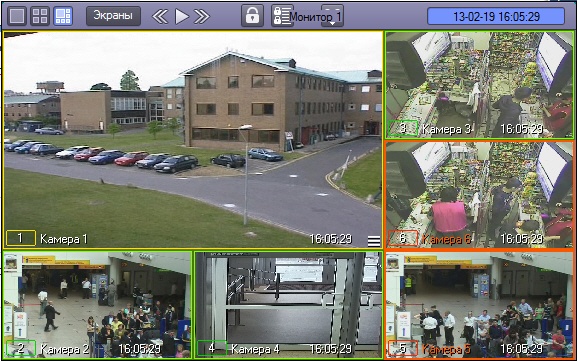
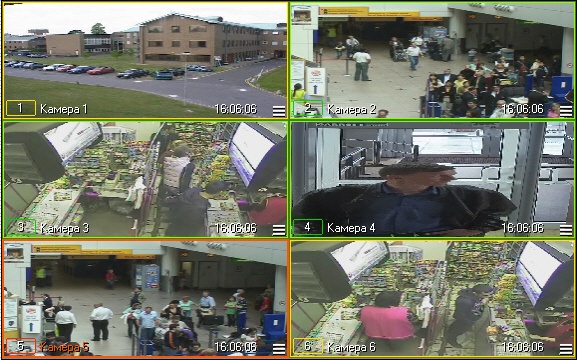
Двойной клик левой кнопкой мыши в Окне видеонаблюдения на любой раскладке, кроме шестикратера, позволяет увеличить размер Окна видеонаблюдения, при этом на Мониторе видеонаблюдения будет скрыта часть Окон видеонаблюдения. Двойной клик правой кнопкой мыши по видеоизображению позволяет вернуться к исходной раскладке.
Управление количеством окон видеонаблюдения с помощью мыши может быть изменено ключами реестра (см. Справочник ключей реестра). При использовании ключа реестра MaximizeCameraOnDblClk двойной клик левой кнопкой мыши переводит Окно видеонаблюдения в режим однократера с любой раскладки, в том числе шестикратера. Также можно включить перевод в режим однократера и обратно по одному клику левой или правой кнопкой мыши с помощью ключа реестра UseOneClkToMaximizeOrMinimizeCamera. Особенности работы ключей MaximizeCameraOnDblClk, MinimizeCameraOnDblClk и UseOneClkToMaximizeOrMinimizeCamera описаны в таблице:
| Значения ключей | Поведение при двойном щелчке |
MaximizeCameraOnDblClk = 0 UseOneClkToMaximizeOrMinimizeCamera = 0 или 1 | Стандартное поведение, увеличение не работает в окне шестикратера |
MaximizeCameraOnDblClk = 1 UseOneClkToMaximizeOrMinimizeCamera = 0 или 1 | Увеличение из шестикратера в однократер по двойному клику ЛКМ, уменьшение по двойному клику ПКМ |
MaximizeCameraOnDblClk = 1 UseOneClkToMaximizeOrMinimizeCamera = 0 | Увеличение в однократер по двойному клику ЛКМ, уменьшение по двойному клику ПКМ или ЛКМ |
MaximizeCameraOnDblClk = 1 UseOneClkToMaximizeOrMinimizeCamera = 1 | Увеличение в однократер по одному клику ПКМ или ЛКМ, уменьшение по одному клику ПКМ или ЛКМ Примечание. Первый клик кнопкой мыши в Окне видеонаблюдения активирует камеру, поэтому если изначально окно не активно, для увеличения потребуется два клика |
Кроме того, количество окон видеонаблюдения можно менять, выбирая пользовательские раскладки – см. Раскладка Окон видеонаблюдения на Мониторе видеонаблюдения. При этом двойной клик левой кнопкой мыши всегда увеличивает Окно видеонаблюдения на весь Монитор видеонаблюдения. Кроме того, если выбрана пользовательская раскладка, то значки кратеров неактивны, независимо от того, сколько Окон видеонаблюдения присутствует на выбранной раскладке.
Если настроен автоматический выбор видеопотока GreenStream (см. Настройка автоматического выбора видеопотока для отображения), то при изменении количества Окон видеонаблюдения и изменении размеров видеоизображения может происходить автоматическая смена потоков для отображения.
Примечание
Панель инструментов Монитора видеонаблюдения может быть недоступна при соответствующей настройке Программы (см. Задание параметров интерфейсного окна Монитор).
При включенном режиме Оверлей 1 (задается при настройке Программы) нельзя использовать функцию масштабирования Окна видеонаблюдения (двойной клик левой кнопкой мыши) и изменять раскладку Окон видеонаблюдения.